在WPS PPT中,可以通过设置幻灯片切换方式来实现图片循环滚动播放的效果。下面是具体的操作步骤:
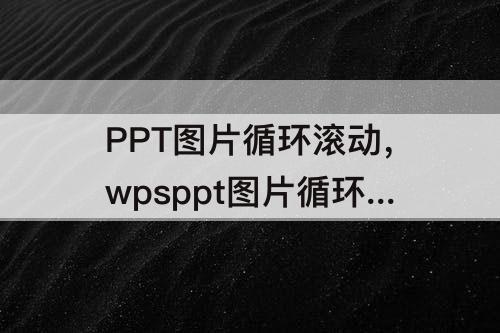
1. 打开WPS PPT软件,创建一个新的幻灯片文档。
2. 在幻灯片中插入需要循环滚动播放的图片。可以通过点击“插入”选项卡中的“图片”按钮,选择本地图片文件进行插入。
3. 在幻灯片中选择需要设置循环滚动播放的图片,然后点击“动画”选项卡中的“切换”按钮。
4. 在弹出的“切换”面板中,选择“幻灯片切换”选项卡。
5. 在“幻灯片切换”选项卡中,找到“切换效果”下拉菜单,选择“澹入澹出”或其他你喜欢的切换效果。
6. 在“切换效果”下方的“速度”滑块中,将滑块拖动到最右侧,以设置切换速度为最快。
7. 在“切换”面板中,勾选“自动切换”选项,然后设置切换时间间隔。可以根据需要设置切换时间间隔,比如每隔3秒切换一次。
8. 点击“应用到所有幻灯片”按钮,将设置应用到所有的幻灯片中。
9. 点击“播放”按钮,即可开始循环滚动播放幻灯片中的图片。
通过以上步骤,你就可以在WPS PPT中实现图片循环滚动播放的效果了。





















